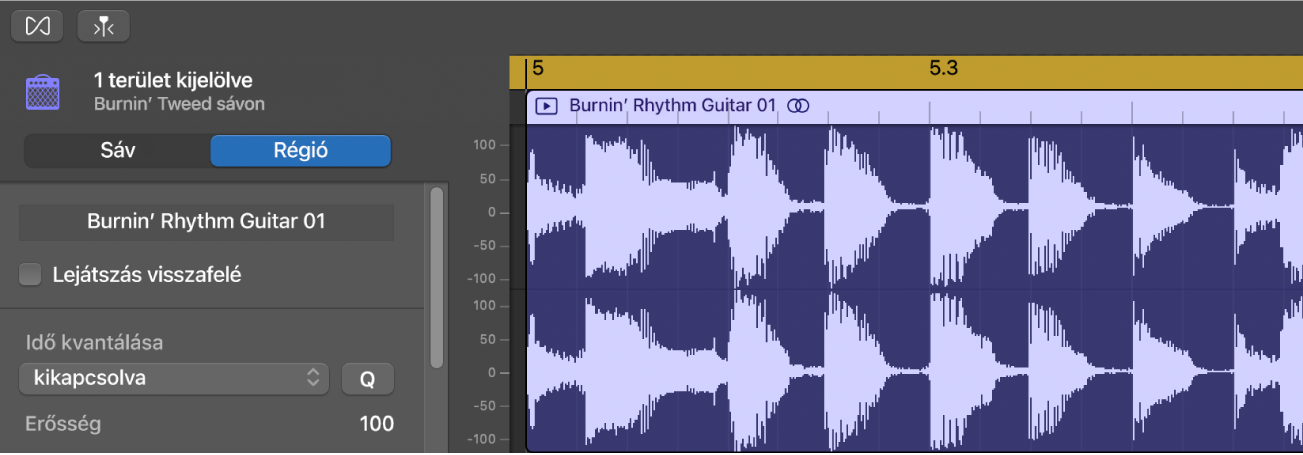Bevezető a Mac GarageBand appjában lévő Hangszerkesztő használatába
A Hangszerkesztő közeli nézetben mutatja egy hangsáv meghatározott részét, és megjeleníti a sáv területeinek hanghullámformáját egy időrácsban.
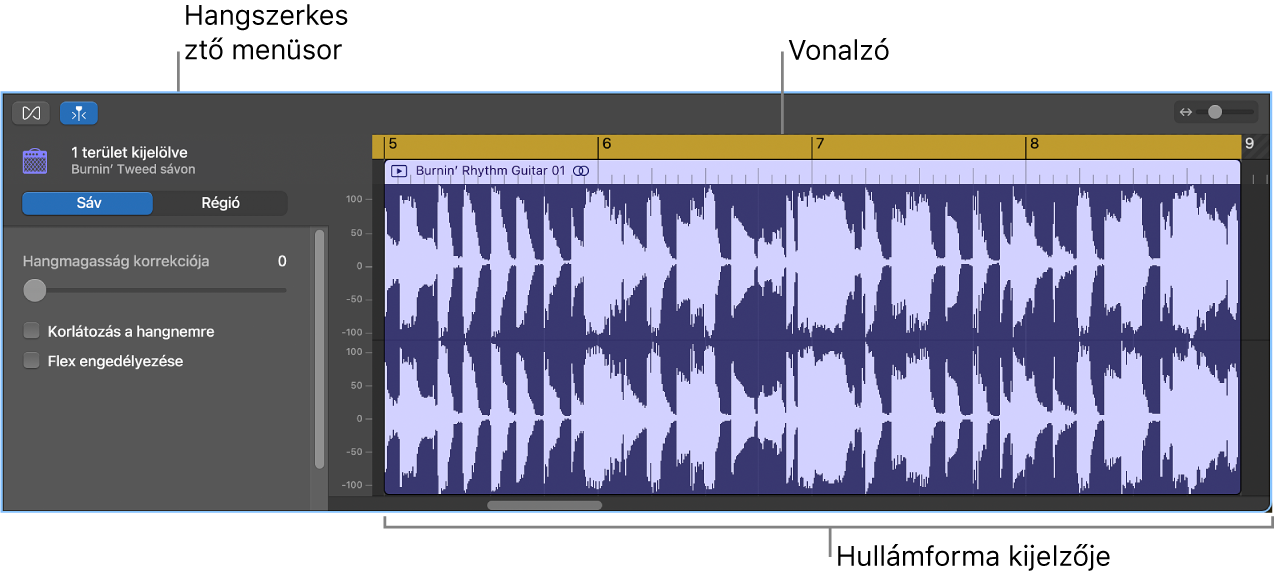
A Hangszerkesztőben áthelyezheti és levághatja a hangterületeket, feloszthatja és egyesítheti őket, ezenkívül különféle módszerekkel szerkesztést is végezhet rajtuk. A Hangszerkesztő tartalmát nagyíthatja és görgetheti, továbbá a hangterületek hanghullámformáinak amplitúdóját is nagyíthatja. A Hangszerkesztőben végzett módosítások nem véglegesek, ezért mindig visszaállíthatja az eredeti felvételeket.
A hanganyagok hangszínét a Hangszerkesztőben is korrigálhatja. További tudnivalókért tekintse meg a következő témakört: Az összes terület hangszínének korrekciója egy hangsávon a Mac GarageBand appjában. A Flex Time segítségével a Hangszerkesztőben a hanganyagok időzítését is szerkesztheti. További tudnivalókért tekintse meg a következő témakört: A hangjegyek és az ütemek időzítésének szerkesztése a Mac GarageBand appjában.
A Hangszerkesztő megnyitása
A Mac GarageBand appjában tegye az alábbiak egyikét:
Jelöljön ki egy hangsávot a Sávok területen, majd kattintson a Szerkesztők
 gombra.
gombra.Jelöljön ki egy hangsávot a Sávok területen, majd válassza a Nézet > Szerkesztő megjelenítése lehetőséget.
Kattintson duplán egy hangterületre, ha meg szeretné nyitni a területet a Hangszerkesztőben.
A Hangszerkesztő a Sávok terület alatt nyílik meg. A Hangszerkesztő felső része mentén egy vonalzó látható, amely időfelosztásokat tartalmaz, ezenkívül egy menüsor is rendelkezésre áll a Rugalmasság, a Rögzítés opcióval és a nagyítási vezérlőkkel. A Hangszerkesztő fő területe a kijelölt hangsáv területeinek hanghullámformáját jeleníti meg.
A Hangszerkesztő függőleges átméretezése
A Mac GarageBand appjában vigye a mutatót a Hangszerkesztő tetején lévő sávra, majd húzza felfelé.
Ha lefelé húzza a sávot, ismét kis méretre állíthatja a Hangszerkesztőt.
A Hangszerkesztő vízszintes nagyítása
A Mac GarageBand appjában húzza el a Hangszerkesztő menüsorán lévő nagyítási csúszkát balra vagy jobbra.
A Hangszerkesztő bezárása
A Mac GarageBand appjában kattintson a Szerkesztők
 gombra a vezérlősávon.
gombra a vezérlősávon.
Amikor a sáv ki van jelölve (és nincs egyéni terület kiválasztva), a következő vezérlők jelennek meg a Hangszerkesztő vizsgálójában:
Hangszínkorrekció csúszkája: A sávon lévő területekre alkalmazandó hangszínkorrekció mértékét határozza meg.
Korlátozás a hangnemre jelölőnégyzet: A hangszínkorrekciót a projekt hangnemében lévő hangjegyekre korlátozza.
Flex engedélyezése jelölőnégyzet: Bekapcsolja a sávhoz a flex-szerkesztést.
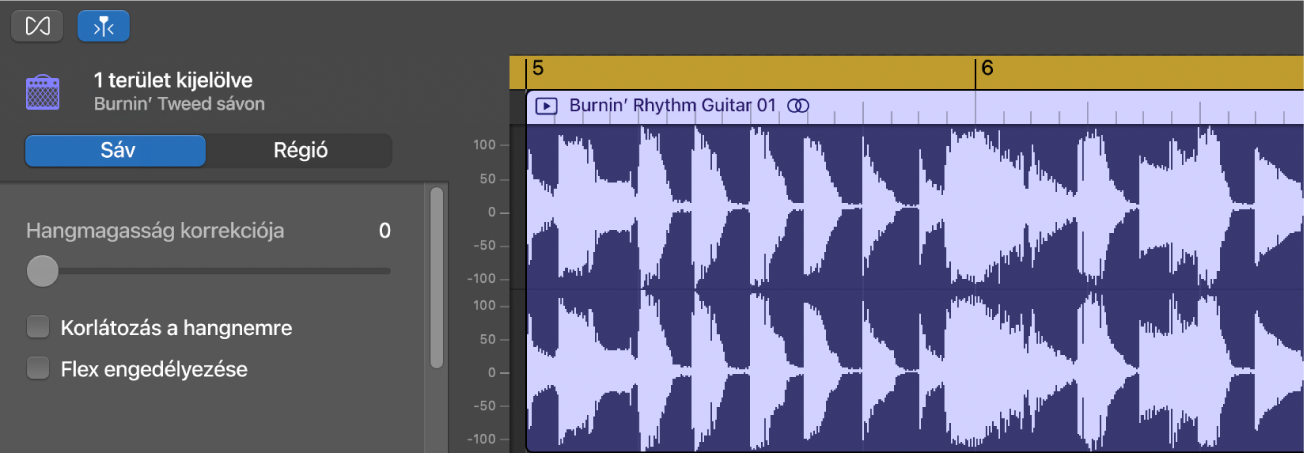
Amikor egy vagy több terület ki van jelölve, a Hangszerkesztő vizsgálójában a hullámformától balra a következő vezérlők jelennek meg:
Terület neve mező: A mezőben a kijelölt területek nevét szerkesztheti.
Lejátszás visszafelé jelölőnégyzet: Visszafelé játssza le a hangterületet.
Idő kvantálása előugró menü (az Erősség csúszkával): A kijelölt területeken lévő hangjegyek, ütemek és más események időzítését kvantálhatja.
Transzponálás csúszkája: A kijelölt területeken lévő hangok hangszínét módosíthatja.
Tempó és hangszín követése jelölőnégyzet: Beállíthatja, hogy a területek illeszkedjenek-e a projekt tempójához és hangszínéhez.